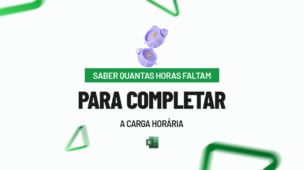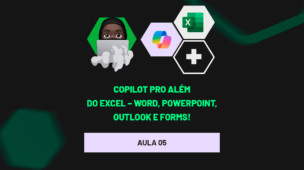Automatizar tarefas no Excel sem recorrer ao VBA é totalmente possível e pode economizar tempo e reduzir erros em atividades repetitivas.
Essa abordagem é ideal para usuários que desejam otimizar planilhas de forma prática e acessível, sem a necessidade de conhecimentos técnicos em código.
Vamos entender na prática!
Acessando o Power Query Através do Excel
Observe que, temos uma tabela no Excel contendo o registro de vendas de uma determinada loja.
É possível verificar que, não há o valor de total da venda e nem o valor com o desconto determinado na coluna H.
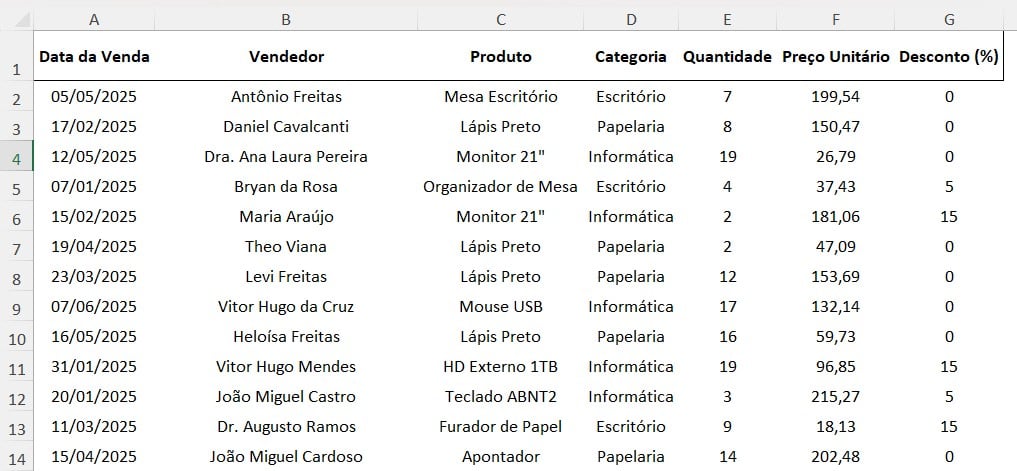
Então, em vez de repetir esse cálculo manualmente todos os meses, podemos automatizá-la de forma prática com o Power Query.
Sendo assim, o primeiro passo é formatar os dados como tabela.
Selecione os dados, vá até a guia de Página Inicial, clique em Formatar como Tabela e escolha o modelo disponível:
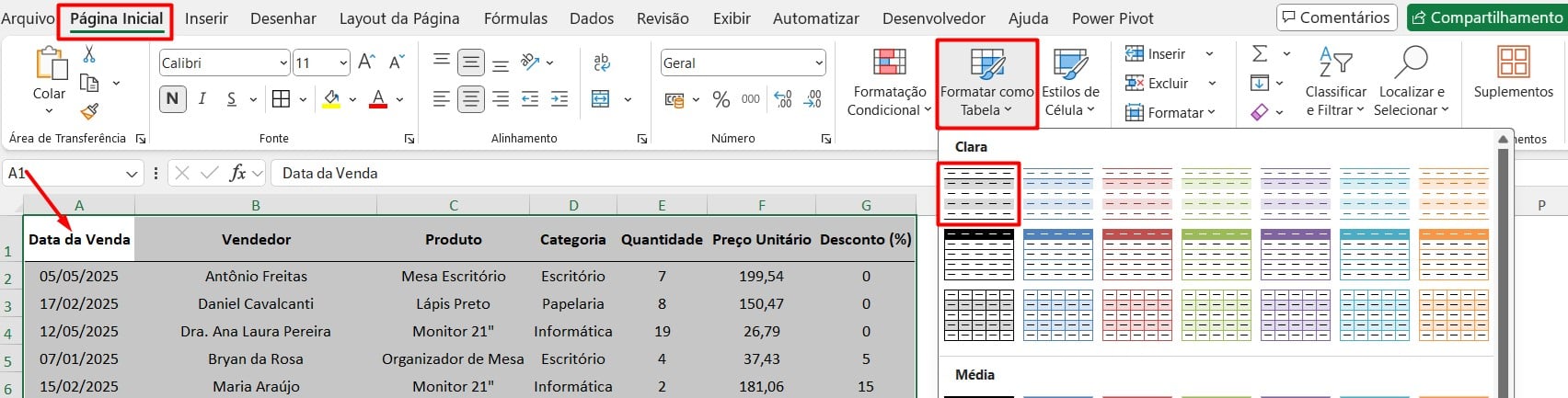
Depois, na guia de Design, nomeie a tabela conforme o exemplo abaixo:

Por fim, vá até a guia de Dados e clique em De Tabela/Intervalo:

Assim, teremos o Power Query disponível:
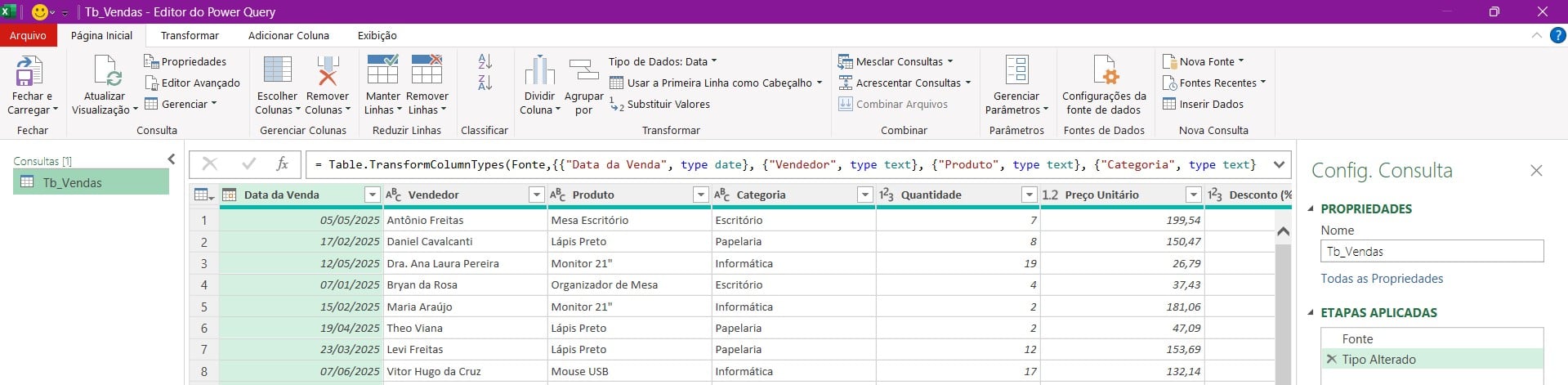
Colunas Calculadas no Power Query
Verifique que, com o Power Query aberto, tudo que for realizado dentro da tabela, ficará registrado do lado direito da tela em Etapas Aplicadas:
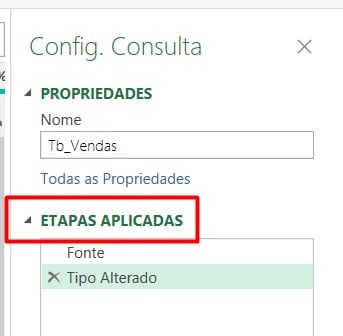
Para calcular o valor total de vendas, selecione as colunas de Quantidade e Preço Unitário, depois, vá até a guia de Adicionar Coluna, clique em Padrão e Multiplicar:
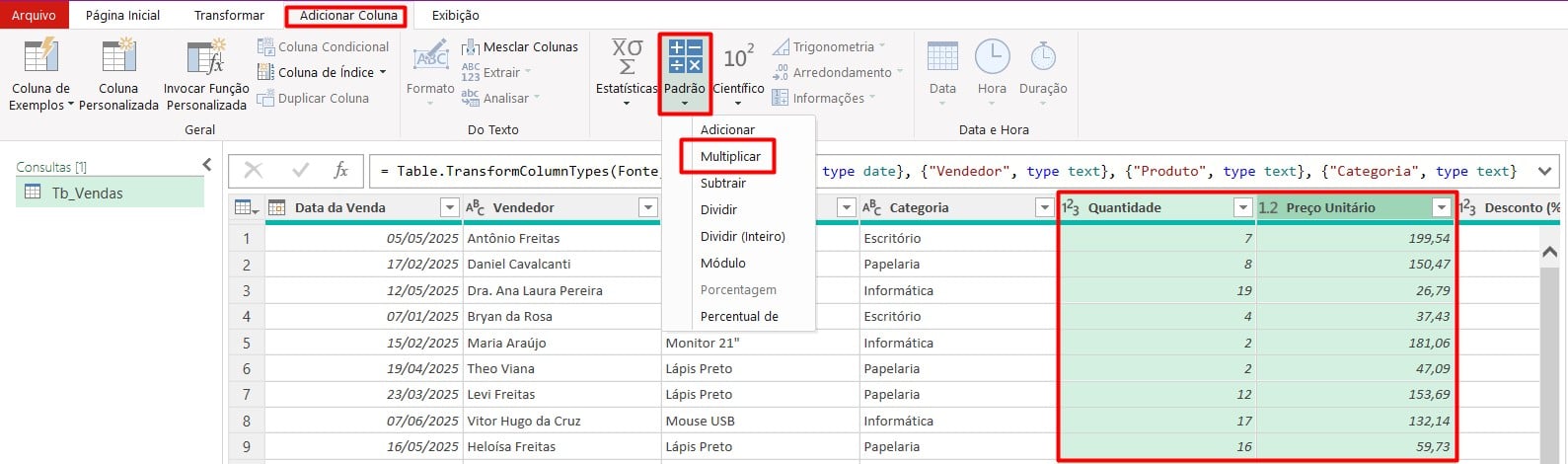
Assim, após nomeá-la, teremos a coluna com o valor total de vendas:
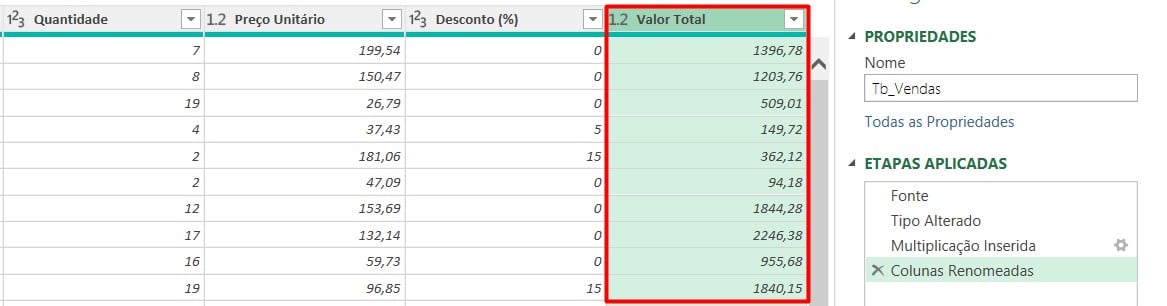
Agora, para saber o valor com desconto, vá até a guia de Adicionar Colunas e clique em Coluna Personalizada:
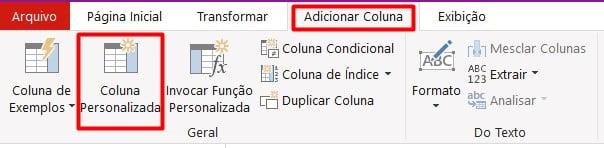
Posteriormente, nomeie a coluna e insira a fórmula: multiplique a coluna Valor Total por (1 – [Desconto (%)] / 100) para calcular o valor já com o desconto aplicado.
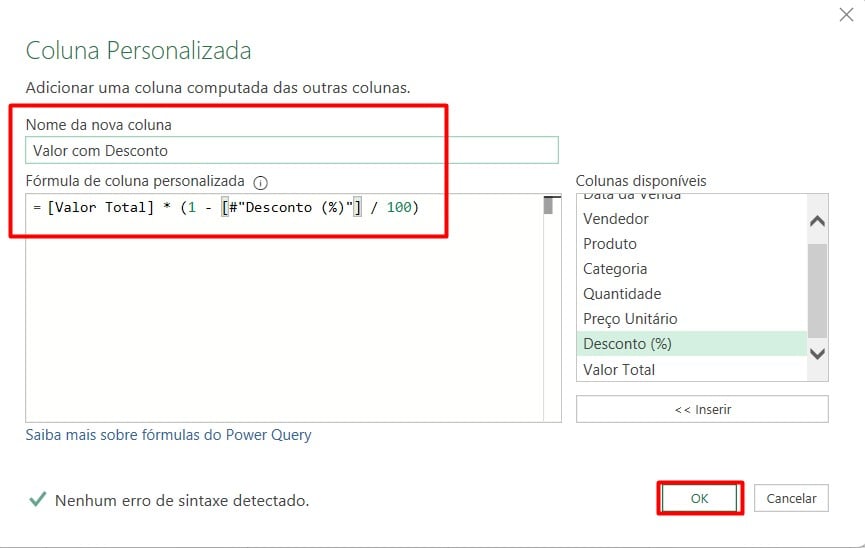
Assim, ao clicar em OK, temos a coluna com o Valor com o Desconto.
Lembre-se de alterar o tipo de coluna para Moeda:
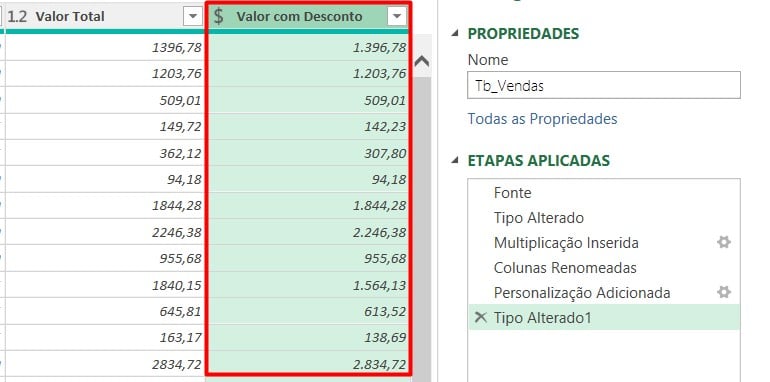
Por fim, vamos classificar as vendas realizadas pela quantidade vendida.
Então, vá novamente nas opções Adicionar Coluna e clique em Coluna Condicional.
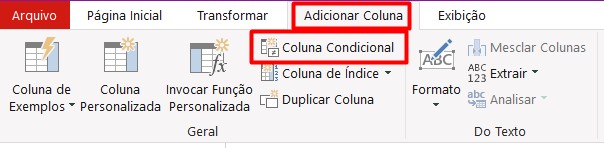
Depois, nomeie a coluna e informe que, se a coluna de Quantidade for maior ou igual a 15 será uma venda Excelente, mas, se for maior ou igual a 10, será considerada Boa, senão, será Ruim:
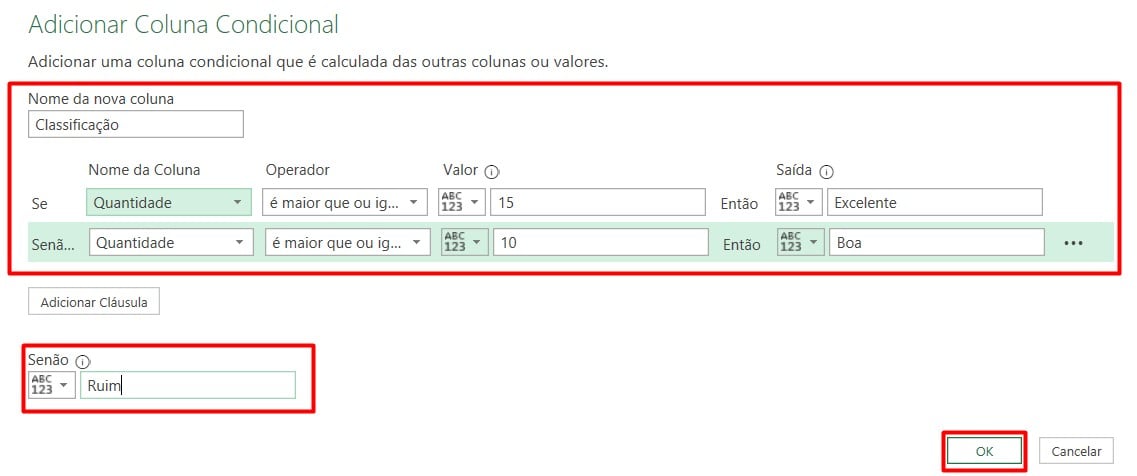
Assim, ao confirmar em OK, temos o resultado abaixo:
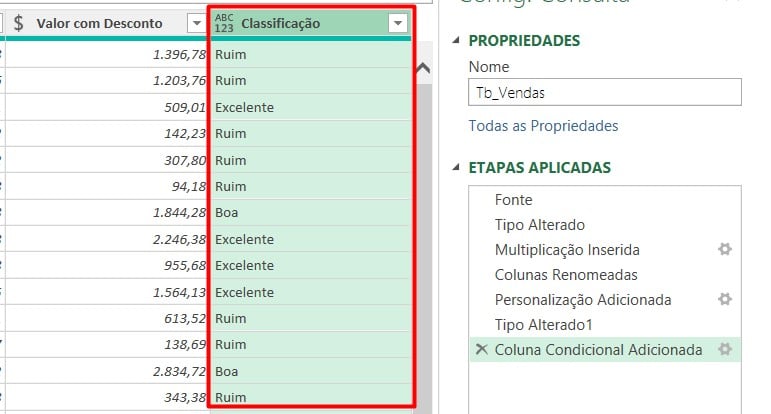
Cálculos Automáticos com o Power Query no Excel
Por fim, para voltar ao Excel, clique em Fechar e Carregar:
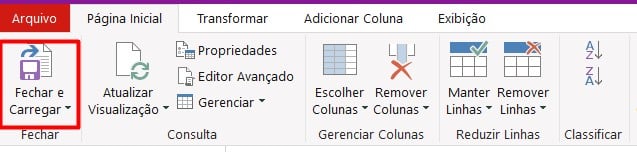
Contudo, à medida que você registrar novas vendas, basta copiá-las e colá-las logo abaixo da tabela original, sem alterar a versão tratada pelo Power Query:
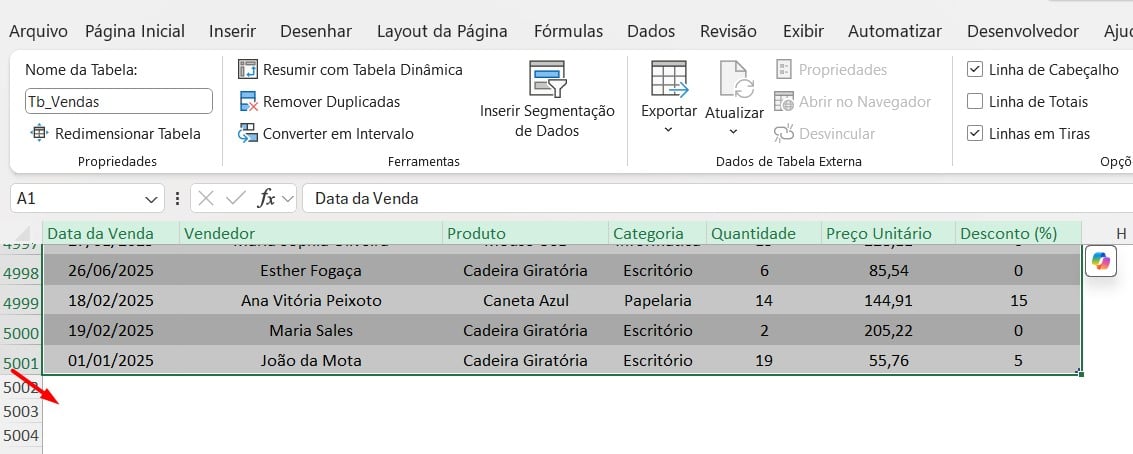
Depois, volte na tabela tratada, vá até a guia Dados e clique em Atualizar Tudo:
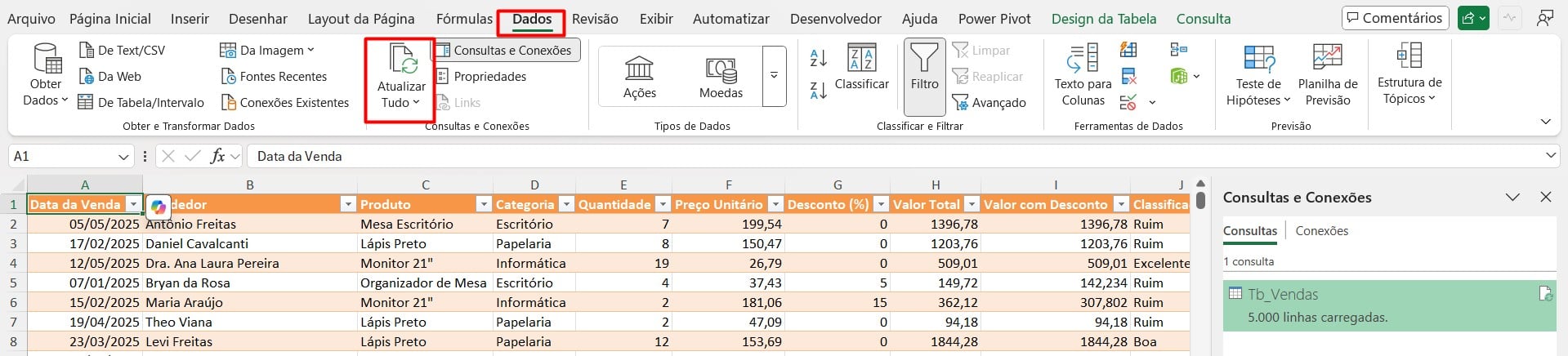
Assim, automaticamente os dados serão calculados.
Portanto, com as dicas acima, você irá automatizar cálculos de maneira simples e prática, somente usando os recursos do Power Query.
Curso de Excel Completo: Do Básico ao Avançado.
Quer aprender Excel do Básico ao Avançado, passando por Dashboards? Clique na imagem abaixo e saiba mais sobre este Curso de Excel Completo.
Por fim, deixe seu comentário sobre se gostou deste post tutorial e se você irá usar essas técnicas em suas planilhas de Excel. E você também pode enviar a sua sugestão para os próximos posts. Até breve!